Bildfehlausrichtung korrigieren
Wenn das Druckbild schräggezogen ist, können Sie in der Lage sein, das falsch ausgerichtete Bild durch Justieren der Ränder von 'i' also dem Abstand von der linken Kante des Papiers zum Druckbereich und 'j' zu korrigieren.
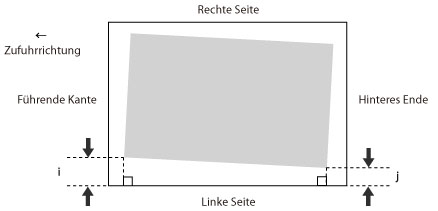
1.
Betätigen Sie die Taste  .
.
 .
. 2.
Berühren Sie nacheinander die Tasten [Präferenzen] → [Einstellungen Papier] → [Einstellungen Verwaltung Papiertyp].
3.
Wählen Sie den Papiertyp, den Sie bearbeiten möchten → Berühren Sie die Taste [Details/Bearbeiten].
4.
Berühren Sie die Taste [Ändern] für <Bildposition justieren>.
5.
Berühren Sie die Taste [Scanner nicht verwenden].
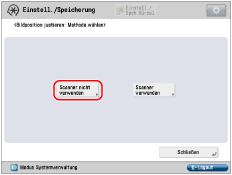
6.
Berühren Sie nacheinander die Tasten [Details einstellen] → [Bildfehlausrichtung korr.].
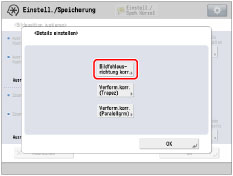
Wenn Sie die manuell gemessenen Werte der Testseite eingeben:
Berühren Sie die Taste [Ausgabe Testseite].

Geben Sie die Nummer der zu erstellenden Testseite ein → Bestätigen Sie durch Berühren der Taste [Weiter].
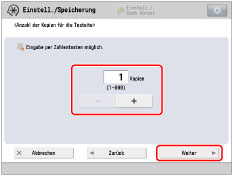
HINWEIS |
Wenn die Bildposition sich stark unterscheidet, kann die Genauigkeit der Korrektur verbessert werden, indem mehrere Testseiten gedruckt werden und ein Durchschnitt für die gemessene Länge genommen wird. |
Wählen Sie ein Zufuhrmedium, das ein anwenderdefiniertes Papierformat enthält → Berühren Sie die Taste [Druckstart].
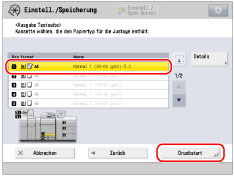
Die Testseite wird gedruckt.
Messen Sie die Länge von 'i' und 'j' auf der Testseite.
Die Marke 'i' wird links an der führenden Kante und 'j' links am hinteren Ende in Zufuhrrichtung aufgedruckt.

Beispiel: 'i' = 21,0 mm, und 'j' = 20,5 mm
Messen Sie die Länge von 'i' und 'j' richtig, wie unten gezeigt.
Richtig | Falsch |
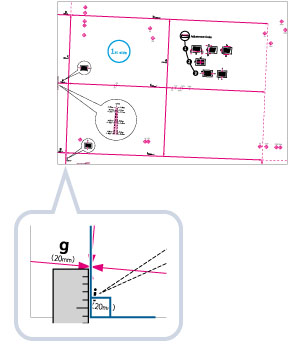 |  |
Kehren Sie zum Display <Bildfehlausrichtung korrigieren> zurück → Geben Sie die gemessene Länge von [i] und [j] für die Vorder- und Rückseiten ein.
Mit den folgenden zwei Zahlenwerten und "h = 360,0" justiert ein Gerät so, dass der Druckbereich und das Papier parallel werden.
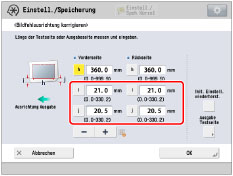
[i]: | Geben Sie die gemessene Länge von 'i' auf der Testseite ein. |
[j]: | Geben Sie die gemessene Länge von 'j' auf der Testseite ein. |
Geben Sie entsprechend dem Beispiel 21,0 für 'i' und 20,5 für 'j' ein.
Der Unterschied zwischen 'i' und 'j' (0,5 mm) wird korrigiert.
Berühren Sie die Taste [OK].
Drucken Sie eine Testseite noch einmal und überprüfen Sie nach Bedarf die Bildposition. Wenn Sie weitere Justagen ausführen müssen, wiederholen Sie die obigen Schritte.
Wenn Sie die Position mit jeglichen Druckbildern korrigieren:
Prüfen Sie die Position auf dem Ausgabepapier.
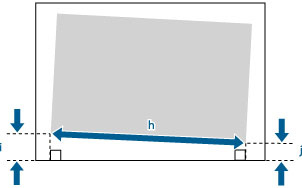
Beispiel: 'h' = 300,0 mm, 'i' = 19,0 mm und 'j' = 18,0 mm
Messen Sie die folgende Länge auf dem Ausgabepapier und geben Sie die gemessene Länge ein.
Mit den folgenden drei Zahlenwerten wird die Ausgabe justiert, so dass Druckbereich und Papier parallel werden.

[h]: | Geben Sie die gemessene Länge der linken Seite des Druckbereichs ein. |
[i]: | Geben Sie die gemessene Länge von der linken führenden Kante des Druckbereichs zur linken Kante des Papiers ein. |
[j]: | Geben Sie die gemessene Länge vom linken hinteren Ende des Druckbereichs zur linken Kante des Papiers ein. |
Geben Sie entsprechend dem Beispiel 300,0 für [h], 19,0 für [i] und 18,0 für [j] ein.
Der Unterschied zwischen 'i' und 'j' (1,0 mm) wird korrigiert.
Berühren Sie die Taste [OK].
Drucken Sie eine Testseite noch einmal und überprüfen Sie nach Bedarf die Bildposition. Wenn Sie weitere Justagen ausführen müssen, wiederholen Sie die obigen Schritte.
7.
Berühren Sie nacheinander die Tasten [OK] → [OK].
HINWEIS |
Zum Rücksetzen des akkumulierten Werts berühren Sie die Taste [Init. Einstell. wiederherst.]. Wenn Registermarken auf dem Ausgabepapier aufgedruckt sind, ist der Druckbereich gleich dem Bereich innerhalb der Registermarken. |